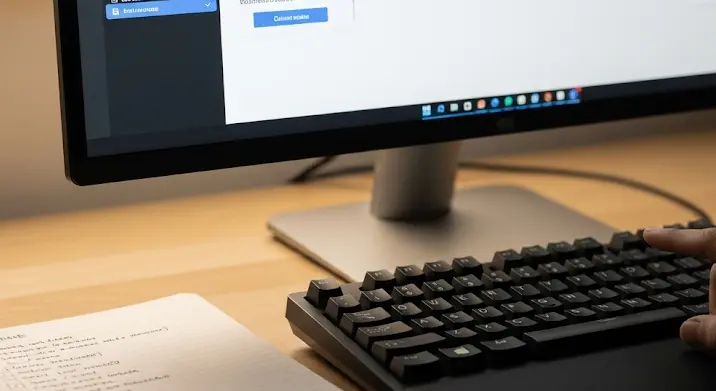
Az első rendszertelepítés sokak számára ijesztő feladatnak tűnhet. Rengeteg kérdés merül fel, és a hiba lehetősége frusztráló lehet. Ebben a cikkben a leggyakoribb kérdésekre válaszolunk, hogy könnyebbé és sikeresebbé tegyük a folyamatot, legyen szó Windows, Linux vagy macOS telepítésről.
Miért kell egyáltalán újratelepíteni a rendszert?
Számos oka lehet annak, hogy valaki a rendszertelepítés mellett döntsön:
- Lassulás és teljesítményproblémák: Az idő múlásával a számítógép lassulhat, tele lehet felesleges fájlokkal, és a szoftverek is elavulhatnak. Egy újratelepítés szinte újjávarázsolja a gépet.
- Vírusfertőzés: Ha a vírusirtó nem tudja eltávolítani a kártevőket, a rendszertelepítés a legbiztosabb megoldás.
- Operációs rendszer frissítése: Áttérés egy újabb Windows verzióra, vagy kipróbálás egy Linux disztribúcióra.
- Eladásra való felkészítés: A személyes adatok eltávolítása és a gyári állapot visszaállítása elengedhetetlen.
Mire van szükségem a telepítéshez?
A sikeres rendszertelepítéshez az alábbiakra lesz szükséged:
- Telepítő média: Ez lehet egy DVD, USB meghajtó, vagy egy ISO fájl, amit egy USB-re kell írni. A telepítő média tartalmazza az operációs rendszer fájljait.
- Termékkulcs (ha szükséges): Egyes operációs rendszerek, mint a Windows, aktiválást igényelnek.
- Internetkapcsolat: A telepítés során és után a driverek letöltéséhez és a rendszer aktiválásához is szükség lehet rá.
- Külső merevlemez vagy felhő tároló: A fontos adatok mentéséhez.
- Legalább 8GB-os USB meghajtó (ajánlott): A telepítő létrehozásához.
Hogyan menthetem a fontos adataimat?
A rendszertelepítés során minden adat törlődik a meghajtóról, ezért elengedhetetlen a mentés. A következő lehetőségek állnak rendelkezésre:
- Külső merevlemez: A leggyakoribb és legbiztonságosabb megoldás. Egyszerűen átmásolhatod a fontos fájlokat, mappákat.
- Felhő tároló: Google Drive, Dropbox, OneDrive stb. használatával online tárolhatod az adataidat.
- Hálózati meghajtó (NAS): Ha van otthoni hálózatod, használhatsz egy hálózati meghajtót a mentéshez.
Ne felejtsd el a fontos dokumentumokat, képeket, videókat, letöltéseket és e-mail beállításokat menteni!
Hogyan hozhatok létre telepítő médiát?
A telepítő média létrehozása operációs rendszerenként eltérő lehet:
- Windows: A Microsoft Media Creation Tool a legegyszerűbb megoldás. Letölthető a Microsoft weboldaláról, és lépésről lépésre végigvezet a folyamaton.
- Linux: Több lehetőség is van, például a Rufus, Etcher vagy UNetbootin. Ezek a programok segítségével egy ISO fájlból bootolható USB meghajtót hozhatsz létre.
- macOS: A Disk Utility programmal tudsz bootolható USB meghajtót létrehozni, de ehhez szükséged lesz a macOS telepítő fájljára.
Fontos, hogy a telepítő létrehozásakor a megfelelő meghajtót válaszd ki, mert a program minden adatot törölni fog a kiválasztott meghajtóról!
Mi az a BIOS/UEFI és hogyan jutok be?
A BIOS (Basic Input/Output System) vagy UEFI (Unified Extensible Firmware Interface) egy szoftver, amely a számítógép bekapcsolásakor indul el, és elvégzi a hardverek inicializálását. A BIOS/UEFI beállításokban tudod megváltoztatni a boot sorrendet, ami ahhoz szükséges, hogy a számítógép a telepítő médiáról induljon.
A BIOS/UEFI beállításokba általában a számítógép bekapcsolásakor egy billentyű lenyomásával lehet belépni. A leggyakoribb billentyűk a Del, F2, F12, Esc vagy F10. A bekapcsoláskor megjelenő képernyőn általában feltüntetik, melyik billentyűvel lehet belépni a BIOS/UEFI-be.
Hogyan állítsam be a boot sorrendet?
A boot sorrendet a BIOS/UEFI beállításokban tudod megváltoztatni. Keresd meg a „Boot”, „Boot Order” vagy „Startup” menüpontot. Itt tudod beállítani, hogy a számítógép melyik eszközről induljon el először. Válaszd ki a telepítő médiát (USB meghajtó vagy DVD meghajtó) és helyezd az első helyre.
Mentésd el a változtatásokat (általában az F10 billentyűvel) és indítsd újra a számítógépet.
Mit tegyek, ha nem indul el a telepítés?
Ha a boot sorrend beállítása után sem indul el a telepítés, ellenőrizd a következőket:
- Biztosan jól hoztad létre a telepítő médiát? Próbáld meg újra elkészíteni.
- A BIOS/UEFI-ben engedélyezve van a USB boot?
- A telepítő média kompatibilis a számítógépeddel?
- A számítógéped támogatja az operációs rendszert, amit telepíteni szeretnél?
A telepítés után mi a teendő?
A rendszertelepítés után a következő lépések javasoltak:
- Telepítsd a drivereket a hardverekhez (videokártya, hangkártya, hálózati kártya stb.). A legtöbb esetben a Windows Update automatikusan letölti a szükséges drivereket.
- Telepítsd a vírusirtót és a tűzfalat.
- Telepítsd a szükséges szoftvereket.
- Állítsd vissza a mentett adataidat.
- Frissítsd az operációs rendszert a legújabb verzióra.
Összefoglalás
A rendszertelepítés nem egy ördöngösség, de odafigyelést és alapos előkészületet igényel. Reméljük, ez a cikk segített megválaszolni a leggyakoribb kérdéseket, és magabiztosabban vághatsz bele az első (vagy sokadik) rendszertelepítésbe!
